
VLCで動画に字幕を追加する方法
人気のOSS: VLC
VLC Media Playerはメディア関連のすべてのタスクを実行するために役立つ、かなり複雑なソフトウェアです。メディアプレーヤーとして動作しながら、動画を再生しているとき同時に字幕を表示することができます。また、字幕の速度と持続時間も調整することができます。再生速度、ブックマークのカスタマイズ、特定のポイントへのジャンプなど、複数の再生機能をコントロール可能です。
利点:
字幕トラックの同期をサポート
完全無料で利用可能
メディアライブラリーの整理
インターフェイスのカスタマイズ
欠点:
完全なプログラムガイドが必要
基本的な編集機能のみ搭載
VLCで自動的に字幕を追加する方法
Step 01 この方法では、字幕と動画ファイルを同フォルダに、「video.mp4.」と「video.srt.」のように同じ名前にして保存する必要があります。
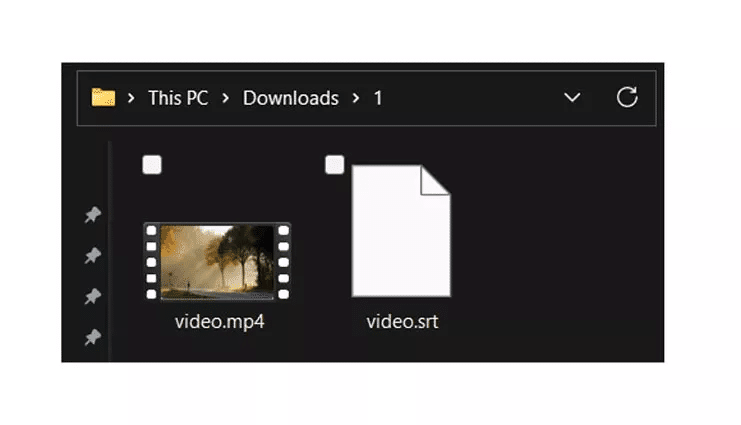
Step 02 「Media」>「Open File」の順にクリックし、動画を開きます。するとVLC Media Playerが自動的に字幕の表示を開始します。
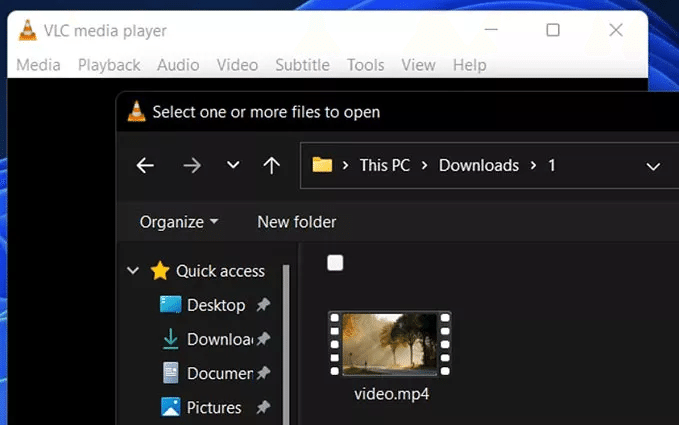
関連記事
関連記事では、多言語の番組を視聴する際の問題を解決するために、Windows、Mac、オンラインユーザーにおすすめの3つの方法を紹介しました。ぜひご覧ください。
【Edimakorについて】
HitPaw Edimakorは、動画編集のエキスパートです。AIを活用した動画編集、AI音声認識、AIビデオジェネレーター、AIコピーライティングなど、さまざまな機能を提供しています。初心者からプロまで、簡単に高品質な動画を作成できるHitPaw Edimakorで、WindowsやMacの動画編集も安心してお任せください!
公式HP:https://edimakor.hitpaw.jp/
YouTube:www.youtube.com/@HitPawEdimakorJapan
Note:https://note.com/edimakor_japan
